Jak odisntalować adware DisplaySuccess z systemu operacyjnego?
Wirus MacZnany również jako: Reklamy DisplaySuccess
Otrzymaj bezpłatne skanowanie i sprawdź, czy twój komputer jest zainfekowany.
USUŃ TO TERAZAby korzystać z w pełni funkcjonalnego produktu, musisz kupić licencję na Combo Cleaner. Dostępny jest 7-dniowy bezpłatny okres próbny. Combo Cleaner jest własnością i jest zarządzane przez RCS LT, spółkę macierzystą PCRisk.
Jak usunąć adware DisplaySuccess z Mac?
Czym jest DisplaySuccess?
DisplaySuccess to nieuczciwa aplikacja, sklasyfikowana jako adware. Działa poprzez prowadzenie natrętnych kampanii reklamowych. Jednak DisplaySuccess ma również cechy porywacza przeglądarki. Zmienia ustawienia przeglądarki i promuje Safe Finder poprzez akamaihd.net - fałszywe wyszukiwarki. Ponadto większość programów typu adware i porywaczy przeglądarki ma możliwości śledzenia danych, które są wykorzystywane do śledzenia aktywności przeglądania przez użytkowników. Ponieważ większość niechcąco użytkowników pobiera/instaluje DisplaySuccess, uważa się je za PUA (potencjalnie niechcianą aplikację).
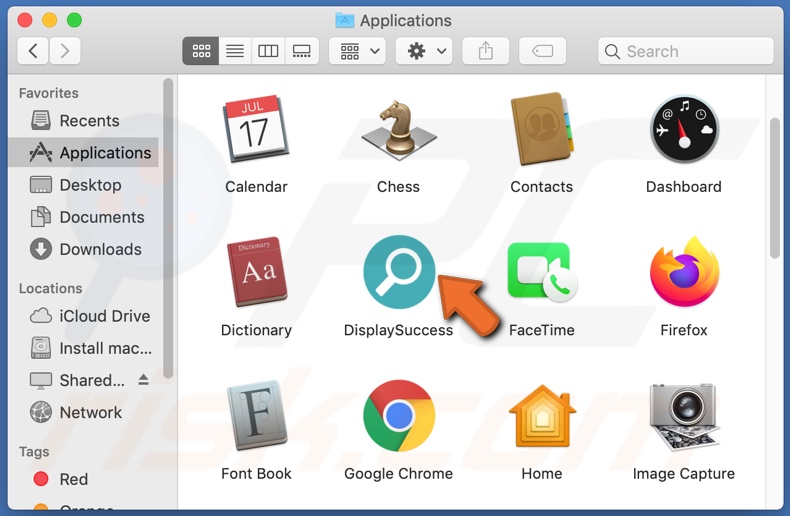
Adware umożliwia umieszczanie różnych natrętnych reklam (np. pop-upów, banerowych, kuponowych, ankietowych itp.) na każdej odwiedzanej stronie internetowej. Mogą one ograniczyć prędkość przeglądania i widoczność strony internetowej. Co więcej, po kliknięciu tych reklam przekierowują one na niewiarygodne/złośliwe witryny, a nawet mogą uruchamiać skrypty w celu niejawnego pobierania/instalowania oprogramowania (np. PUA). Porywacze przeglądarki zmieniają ustawienia przeglądarki, przypisując adresy swoich fałszywych wyszukiwarek jako stronę domową przeglądarki, nowej karty/okno i adresy URL domyślnych wyszukiwarek. Dlatego każda otwierana nowa karta/okno przeglądarki i każde zapytanie wpisywane na pasku adresu URL - przekierowuje na nowo przypisany adres wyszukiwarki. DisplaySuccess promuje w ten sposób Safe Finder poprzez akamaihd.net. Fałszywe wyszukiwarki nie przynoszą żadnej wartości dla użytkowników, ponieważ zwykle nie są w stanie zapewnić wyników wyszukiwania. Zazwyczaj te nielegalne narzędzia do wyszukiwania w sieci przekierowują do prawdziwych wyszukiwarek. Fałszywa wyszukiwarka promowana przez DisplaySuccess nie jest wyjątkiem i przekierowuje na Yahoo (search.yahoo.com). Co więcej, wszelkie zmiany, które użytkownicy podejmują w swoich przeglądarkach, mogą być automatycznie przywrócone, jeśli dostęp do ustawień nie jest ograniczony lub całkowicie zabroniony. Większość PUA (w tym adware i porywacze przeglądarki) ma możliwość śledzenia danych, dlatego prawdopodobne jest, że DisplaySuccess również je posiada. Niechciane aplikacje mogą śledzić aktywność przeglądania (historię przeglądania i wyszukiwania) oraz zbierać wynikające z nich dane osobowe (adresy IP, geolokalizacje i inne szczegóły). Zebrane dane są często udostępniane stronom trzecim, które starają się wykorzystywać je w celach zarobkowych. Podsumowując, obecność PUA w systemach może powodować różne infekcje i infekcje, straty finansowe, poważne problemy z prywatnością, a nawet kradzież tożsamości. Aby chronić bezpieczeństwo urządzenia i użytkownika - wszystkie podejrzane aplikacje oraz rozszerzenia/wtyczki przeglądarki muszą zostać niezwłocznie usunięte.
| Nazwa | Reklamy DisplaySuccess |
| Typ zagrożenia | Adware, malware Mac, wirus Mac |
| Nazwy wykrycia | ESET-NOD32 (wariant OSX/Adware.Synataeb.D), Pełna lista (VirusTotal) |
| Dodatkowe informacje | Ta aplikacja należy do rodziny malware Adload. |
| Objawy | Twój Mac staje się wolniejszy niż normalnie, widzisz niechciane reklamy pop-up, jesteś przekierowywany na podejrzane witryny. |
| Metody dystrybucji | Zwodnicze reklamy pop-up, instalatory bezpłatnego oprogramowania (sprzedaż wiązana), fałszywe instalatory Flash Player, pobrania pliku torrent. |
| Zniszczenie | Śledzenie przeglądania Internetu (potencjalne problemy prywatności), wyświetlanie niechcianych reklam, przekierowania na podejrzane witryny, utrata prywatnych informacji. |
| Usuwanie malware (Windows) |
Aby usunąć możliwe infekcje malware, przeskanuj komputer profesjonalnym oprogramowaniem antywirusowym. Nasi analitycy bezpieczeństwa zalecają korzystanie z Combo Cleaner. Pobierz Combo CleanerBezpłatny skaner sprawdza, czy twój komputer jest zainfekowany. Aby korzystać z w pełni funkcjonalnego produktu, musisz kupić licencję na Combo Cleaner. Dostępny jest 7-dniowy bezpłatny okres próbny. Combo Cleaner jest własnością i jest zarządzane przez RCS LT, spółkę macierzystą PCRisk. |
CoordinatorMedia, SearchVirtualInfo i DataHandler to kilka przykładów innych aplikacji objętych klasyfikacją adware. Wyglądają one zwyczajnie i użytecznie. Jednak obiecane funkcje rzadko działają. W rzeczywistości dotyczy to wszystkich PUA. Niechciane aplikacje mają tylko jeden cel - generowanie przychodów dla programistów, a funkcjonalność i bezpieczeństwo użytkowników są nieistotne. PUA są zaprojektowane do prowadzenia natrętnych kampanii reklamowych, porywania przeglądarek, powodowania niechcianych przekierowań i śledzenia prywatnych danych.
Jak zainstalowałem DisplaySuccess na moim komputerze?
PUA są dystrybuowane poprzez konfiguratory pobierania/instalacji innych produktów. Ta zwodnicza technika marketingowa polegająca na dołączeniu niechcianych lub złośliwych dodatków do zwykłego oprogramowania nazywa się „sprzedażą wiązaną". Pospieszanie procesów pobierania i instalacji (np. ignorowanie warunków, pomijanie kroków i sekcji, używanie wstępnie ustawionych opcji itp.) zwiększają ryzyko przypadkowej instalacji dołączonej zawartości. Wybrane PUA mają swoje „oficjalne" strony pobierania. Natrętne reklamy również mogą dystrybuować te aplikacje. Po kliknięciu mogą uruchamiać skrypty do pobierania/instalowania PUA bez zgody użytkownika.
Jak uniknąć instalacji potencjalnie niechcianych aplikacji?
Zaleca się sprawdzanie oprogramowania i pobieranie go wyłącznie z oficjalnych/zweryfikowanych źródeł. Odradza się korzystanie z niewiarygodnych kanałów pobierania, takich jak nieoficjalne i bezpłatne witryny hostujące pliki, sieci udostępniania peer-to-peer (np. BitTorrent, Gnutella, eMule itp.) i innych podobnych narzędzi pobierania, ponieważ często oferują oszukańcze i/lub dodatkowe programy. Ważne jest, aby podczas pobierania/instalowania dokładnie przeczytać warunki, poznać wszystkie dostępne opcje, użyć „Niestandardowych"/„Zaawansowanych" ustawień oraz zrezygnować z dodatkowych aplikacji, narzędzi, funkcji itd. Natrętne reklamy wydają się zwyczajne i nieszkodliwe, przekierowują do bardzo podejrzanych stron (np. z pornografią, randkami dla dorosłych, hazardem i innych). W przypadku napotkania reklam/przekierowań użytkownicy powinni sprawdzić system i natychmiast usunąć z niego wszystkie podejrzane aplikacje oraz rozszerzenia/wtyczki przeglądarki. Jeśli twój komputer jest już zainfekowany DisplaySuccess, zalecamy przeprowadzenie skanowania za pomocą Combo Cleaner Antivirus dla Windows, aby automatycznie usunąć to adware.
Okno pop-up wyświetlane po zakończeniu instalacji DisplaySuccess:
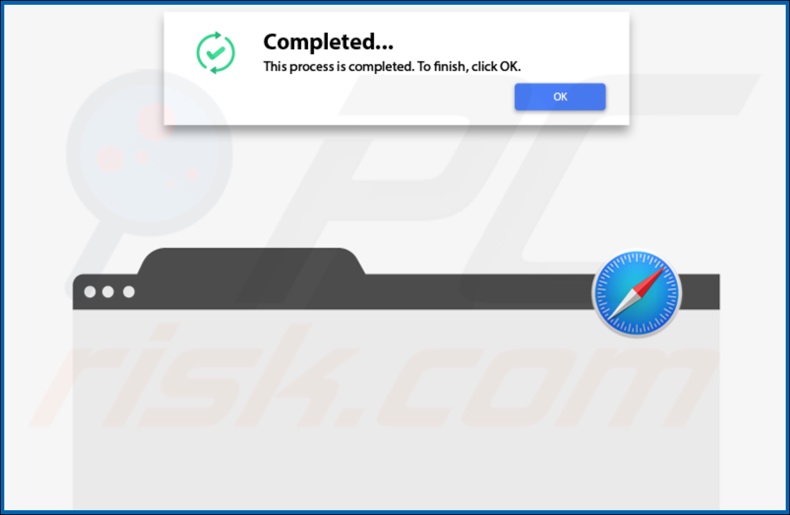
DisplaySuccess przekierowujące użytkowników do witryny Safe Finder poprzez akamaihd.net:

Folder instalacyjny adware DisplaySuccess:
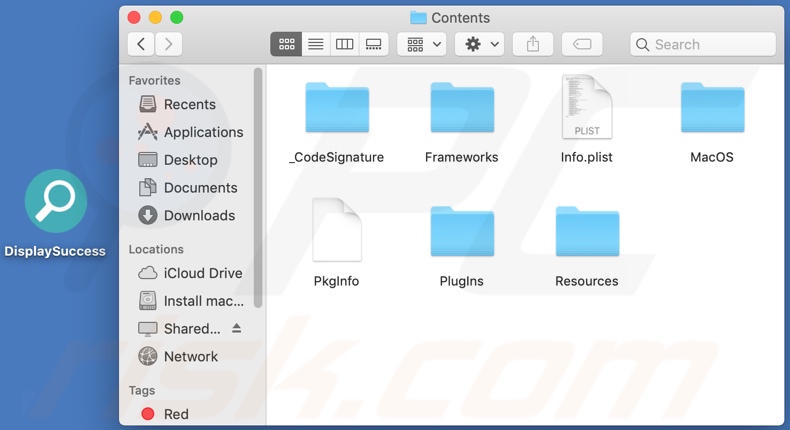
Adware DisplaySuccess zainstalowane w przeglądarce Safari:
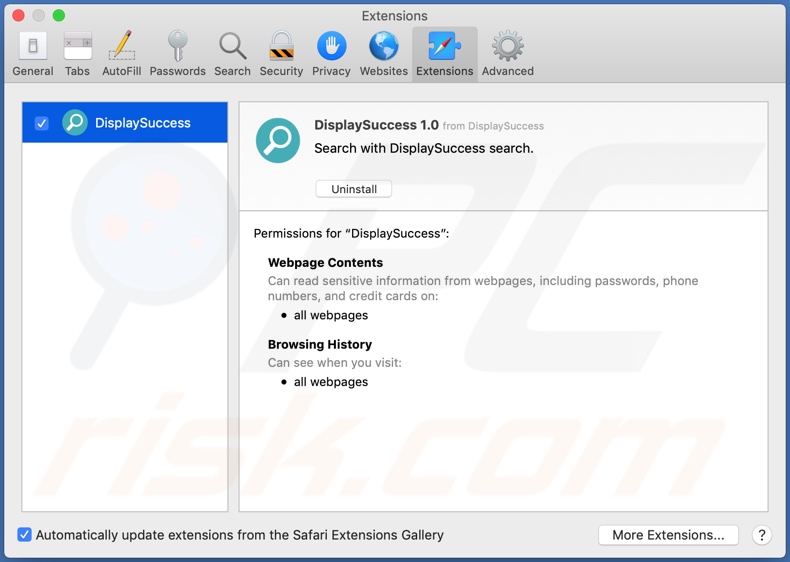
Natychmiastowe automatyczne usunięcie malware:
Ręczne usuwanie zagrożenia może być długim i skomplikowanym procesem, który wymaga zaawansowanych umiejętności obsługi komputera. Combo Cleaner to profesjonalne narzędzie do automatycznego usuwania malware, które jest zalecane do pozbycia się złośliwego oprogramowania. Pobierz je, klikając poniższy przycisk:
POBIERZ Combo CleanerPobierając jakiekolwiek oprogramowanie wyszczególnione na tej stronie zgadzasz się z naszą Polityką prywatności oraz Regulaminem. Aby korzystać z w pełni funkcjonalnego produktu, musisz kupić licencję na Combo Cleaner. Dostępny jest 7-dniowy bezpłatny okres próbny. Combo Cleaner jest własnością i jest zarządzane przez RCS LT, spółkę macierzystą PCRisk.
Szybkie menu:
- Czym jest DisplaySuccess?
- KROK 1. Usuwanie plików i folderów powiązanych z DisplaySuccess z OSX.
- KROK 2. Usuwanie reklam DisplaySuccess z Safari.
- KROK 3. Usuwanie adware DisplaySuccess z Google Chrome.
- KROK 4. Usuwanie reklam DisplaySuccess z Mozilla Firefox.
Film pokazujący, jak usunąć adware i porywaczy przeglądarki z komputera Mac:
Usuwanie adware DisplaySuccess:
Usuwanie potencjalnie niechcianych aplikacji powiązanych z DisplaySuccess twojego folderu "Aplikacje":

Kliknij ikonę Finder. W oknie Finder wybierz "Aplikacje". W folderze aplikacji poszukaj "MPlayerX", "NicePlayer" lub innych podejrzanych aplikacji i przenieś je do Kosza. Po usunięciu potencjalnie niechcianych aplikacji, które powodują reklamy internetowe, przeskanuj swój Mac pod kątem wszelkich pozostałych niepożądanych składników.
POBIERZ narzędzie do usuwania złośliwego oprogramowania
Combo Cleaner sprawdza, czy twój komputer został zainfekowany. Aby korzystać z w pełni funkcjonalnego produktu, musisz kupić licencję na Combo Cleaner. Dostępny jest 7-dniowy bezpłatny okres próbny. Combo Cleaner jest własnością i jest zarządzane przez RCS LT, spółkę macierzystą PCRisk.
Usuwanie plików i folderów powiązanych z reklamy displaysuccess:

Kliknij ikonę Finder na pasku menu, wybierz Idź i kliknij Idź do Folderu...
 Poszukaj plików wygenerowanych przez adware w folderze /Library/LaunchAgents:
Poszukaj plików wygenerowanych przez adware w folderze /Library/LaunchAgents:

W pasku Przejdź do Folderu... wpisz: /Library/LaunchAgents
 W folderze "LaunchAgents" poszukaj wszelkich ostatnio dodanych i podejrzanych plików oraz przenieś je do Kosza. Przykłady plików wygenerowanych przez adware - "installmac.AppRemoval.plist", "myppes.download.plist", "mykotlerino.ltvbit.plist", "kuklorest.update.plist" itd. Adware powszechnie instaluje wiele plików z tym samym rozszerzeniem.
W folderze "LaunchAgents" poszukaj wszelkich ostatnio dodanych i podejrzanych plików oraz przenieś je do Kosza. Przykłady plików wygenerowanych przez adware - "installmac.AppRemoval.plist", "myppes.download.plist", "mykotlerino.ltvbit.plist", "kuklorest.update.plist" itd. Adware powszechnie instaluje wiele plików z tym samym rozszerzeniem.
 Poszukaj plików wygenerowanych przez adware w folderze /Library/Application Support:
Poszukaj plików wygenerowanych przez adware w folderze /Library/Application Support:

W pasku Przejdź do Folderu... wpisz: /Library/Application Support

W folderze "Application Support" sprawdź wszelkie ostatnio dodane i podejrzane foldery. Przykładowo "MplayerX" lub "NicePlayer" oraz przenieś te foldery do Kosza..
 Poszukaj plików wygenerowanych przez adware w folderze ~/Library/LaunchAgents:
Poszukaj plików wygenerowanych przez adware w folderze ~/Library/LaunchAgents:

W pasku Przejdź do Folderu... i wpisz: ~/Library/LaunchAgents

W folderze "LaunchAgents" poszukaj wszelkich ostatnio dodanych i podejrzanych plików oraz przenieś je do Kosza. Przykłady plików wygenerowanych przez adware - "installmac.AppRemoval.plist", "myppes.download.plist", "mykotlerino.ltvbit.plist", "kuklorest.update.plist" itp. Adware powszechnie instaluje szereg plików z tym samym rozszerzeniem.
 Poszukaj plików wygenerowanych przez adware w folderze /Library/LaunchDaemons:
Poszukaj plików wygenerowanych przez adware w folderze /Library/LaunchDaemons:

W pasku Przejdź do Folderu... wpisz: /Library/LaunchDaemons
 W folderze "LaunchDaemons" poszukaj wszelkich podejrzanych plików. Przykładowo: "com.aoudad.net-preferences.plist", "com.myppes.net-preferences.plist", "com.kuklorest.net-preferences.plist", "com.avickUpd.plist" itp. oraz przenieś je do Kosza.
W folderze "LaunchDaemons" poszukaj wszelkich podejrzanych plików. Przykładowo: "com.aoudad.net-preferences.plist", "com.myppes.net-preferences.plist", "com.kuklorest.net-preferences.plist", "com.avickUpd.plist" itp. oraz przenieś je do Kosza.
 Przeskanuj swój Mac za pomocą Combo Cleaner:
Przeskanuj swój Mac za pomocą Combo Cleaner:
Jeśli wykonałeś wszystkie kroki we właściwej kolejności, twój Mac powinien być wolny od infekcji. Aby mieć pewność, że twój system nie jest zainfekowany, uruchom skanowanie przy użyciu programu Combo Cleaner Antivirus. Pobierz GO TUTAJ. Po pobraniu pliku kliknij dwukrotnie instalator combocleaner.dmg, w otwartym oknie przeciągnij i upuść ikonę Combo Cleaner na górze ikony aplikacji. Teraz otwórz starter i kliknij ikonę Combo Cleaner. Poczekaj, aż Combo Cleaner zaktualizuje bazę definicji wirusów i kliknij przycisk "Start Combo Scan" (Uruchom skanowanie Combo).

Combo Cleaner skanuje twój komputer Mac w poszukiwaniu infekcji malware. Jeśli skanowanie antywirusowe wyświetla "nie znaleziono żadnych zagrożeń" - oznacza to, że możesz kontynuować korzystanie z przewodnika usuwania. W przeciwnym razie, przed kontynuowaniem zaleca się usunięcie wszystkich wykrytych infekcji.

Po usunięciu plików i folderów wygenerowanych przez adware, kontynuuj w celu usunięcia złośliwych rozszerzeń ze swoich przeglądarek internetowych.
Usuwanie strony domowej i domyślnej wyszukiwarki reklamy displaysuccess z przeglądarek internetowych:
 Usuwanie złośliwych rozszerzeń z Safari:
Usuwanie złośliwych rozszerzeń z Safari:
Usuwanie rozszerzeń powiązanych z reklamy displaysuccess z Safari:

Otwórz przeglądarkę Safari. Z paska menu wybierz "Safari" i kliknij "Preferencje...".

W oknie "Preferencje" wybierz zakładkę "Rozszerzenia" i poszukaj wszelkich ostatnio zainstalowanych oraz podejrzanych rozszerzeń. Po ich zlokalizowaniu kliknij znajdujących się obok każdego z nich przycisk „Odinstaluj". Pamiętaj, że możesz bezpiecznie odinstalować wszystkie rozszerzenia ze swojej przeglądarki Safari – żadne z nich nie ma zasadniczego znaczenia dla jej prawidłowego działania.
- Jeśli w dalszym ciągu masz problemy z niechcianymi przekierowaniami przeglądarki oraz niechcianymi reklamami - Przywróć Safari.
 Usuwanie złośliwych wtyczek z Mozilla Firefox:
Usuwanie złośliwych wtyczek z Mozilla Firefox:
Usuwanie dodatków powiązanych z reklamy displaysuccess z Mozilla Firefox:

Otwórz przeglądarkę Mozilla Firefox. W prawym górnym rogu ekranu kliknij przycisk "Otwórz Menu" (trzy linie poziome). W otwartym menu wybierz "Dodatki".

Wybierz zakładkę "Rozszerzenia" i poszukaj ostatnio zainstalowanych oraz podejrzanych dodatków. Po znalezieniu kliknij przycisk "Usuń" obok każdego z nich. Zauważ, że możesz bezpiecznie odinstalować wszystkie rozszerzenia z przeglądarki Mozilla Firefox – żadne z nich nie ma znaczącego wpływu na jej normalne działanie.
- Jeśli nadal doświadczasz problemów z przekierowaniami przeglądarki oraz niechcianymi reklamami - Przywróć Mozilla Firefox.
 Usuwanie złośliwych rozszerzeń z Google Chrome:
Usuwanie złośliwych rozszerzeń z Google Chrome:
Usuwanie dodatków powiązanych z reklamy displaysuccess z Google Chrome:

Otwórz Google Chrome i kliknij przycisk "Menu Chrome" (trzy linie poziome) zlokalizowany w prawym górnym rogu okna przeglądarki. Z rozwijanego menu wybierz "Więcej narzędzi" oraz wybierz "Rozszerzenia".

W oknie "Rozszerzenia" poszukaj wszelkich ostatnio zainstalowanych i podejrzanych dodatków. Po znalezieniu kliknij przycisk "Kosz" obok każdego z nich. Zauważ, że możesz bezpiecznie odinstalować wszystkie rozszerzenia z przeglądarki Google Chrome – żadne z nich nie ma znaczącego wpływu na jej normalne działanie.
- Jeśli nadal doświadczasz problemów z przekierowaniami przeglądarki oraz niechcianymi reklamami - PrzywróćGoogle Chrome.
Udostępnij:

Tomas Meskauskas
Ekspert ds. bezpieczeństwa, profesjonalny analityk złośliwego oprogramowania
Jestem pasjonatem bezpieczeństwa komputerowego i technologii. Posiadam ponad 10-letnie doświadczenie w różnych firmach zajmujących się rozwiązywaniem problemów technicznych i bezpieczeństwem Internetu. Od 2010 roku pracuję jako autor i redaktor Pcrisk. Śledź mnie na Twitter i LinkedIn, aby być na bieżąco z najnowszymi zagrożeniami bezpieczeństwa online.
Portal bezpieczeństwa PCrisk jest prowadzony przez firmę RCS LT.
Połączone siły badaczy bezpieczeństwa pomagają edukować użytkowników komputerów na temat najnowszych zagrożeń bezpieczeństwa w Internecie. Więcej informacji o firmie RCS LT.
Nasze poradniki usuwania malware są bezpłatne. Jednak, jeśli chciałbyś nas wspomóc, prosimy o przesłanie nam dotacji.
Przekaż darowiznęPortal bezpieczeństwa PCrisk jest prowadzony przez firmę RCS LT.
Połączone siły badaczy bezpieczeństwa pomagają edukować użytkowników komputerów na temat najnowszych zagrożeń bezpieczeństwa w Internecie. Więcej informacji o firmie RCS LT.
Nasze poradniki usuwania malware są bezpłatne. Jednak, jeśli chciałbyś nas wspomóc, prosimy o przesłanie nam dotacji.
Przekaż darowiznę
▼ Pokaż dyskusję